Ustawianie uprawnień do zapytań i folderów zapytań w usługach Azure Boards i Azure DevOps
Azure DevOps Services | Azure DevOps Server 2022 — Azure DevOps Server 2019
Podobnie jak w przypadku większości obiektów projektu, można kontrolować dostęp, ustawiając uprawnienia. Za pomocą zapytań można skonfigurować użytkowników i grupy, aby tworzyć, usuwać, wyświetlać i zarządzać uprawnieniami udostępnionych zapytań i folderów zapytań udostępnionych.
Wszyscy użytkownicy, z wyjątkiem tych użytkowników przypisanych do grupy Czytelnicy, mogą tworzyć i edytować własne zapytania i zapisywać je w obszarze Moje zapytania. Tylko zalogowany użytkownik może wyświetlać zapytania zapisane w obszarze Moje zapytania .
Domyślnie tylko członkowie grupy Project Administracja istrators mogą tworzyć i edytować zapytania i foldery w obszarze Udostępnione zapytania lub zmieniać uprawnienia dla zapytania lub folderu.
Tworząc foldery w obszarze Udostępnione zapytania, możesz przyznać użytkownikom uprawnienia dla każdego folderu. Jeśli na przykład masz kilka zespołów współtworzynych w projekcie, możesz utworzyć folder w obszarze Udostępnione zapytania dla każdego zespołu, aby zarządzać własnym zestawem udostępnionych zapytań.
Wymagania wstępne
- Aby utworzyć lub edytować udostępnione zapytanie lub zarządzać uprawnieniami, musisz być członkiem grup project Administracja istrators z poziomem dostępu podstawowego lub wyższego. Możesz też mieć uprawnienie Współtworzenie ustawione na wartość Zezwalaj dla udostępnionego folderu zapytania. Aby dodać do tej grupy, zobacz Zmienianie uprawnień na poziomie projektu
- Lub, aby utworzyć zapytanie lub folder w folderze udostępnionego zapytania, musisz mieć jawnie ustawione uprawnienie Współtworzenie dla folderu zapytania i mieć przyznany podstawowy lub wyższy poziom dostępu.
- Albo aby zmienić uprawnienia do zapytania lub folderu zapytań, musisz jawnie ustawić uprawnienie Zarządzaj uprawnieniami na Zezwalaj dla folderu zapytania i mieć udzielony poziom dostępu Podstawowy lub wyższy.
Użytkownicy z dostępem uczestników projektu nie mogą tworzyć ani zapisywać zapytań w folderze udostępnionym. Aby dowiedzieć się więcej na temat poziomów dostępu, zobacz Szybki dostęp uczestników projektu.
Napiwek
Rozważ utworzenie folderu zapytania dla każdego zespołu i nadanie administratorom zespołu lub grupie zespołu uprawnień do wykonywania zapytań w celu zarządzania folderem.
Domyślne uprawnienia zapytania
A ✔️ (znacznik wyboru) w poniższej tabeli wskazuje, że odpowiednia grupa zabezpieczeń ma uprawnienia do wykonywania zadania domyślnie.
Zadanie podrzędne
Czytelników
Współautorzy
Administratorzy projektu
Wyświetlanie i uruchamianie zapytań zarządzanych, wyświetlanie wykresów zapytań
✔️
✔️
✔️
Tworzenie i zapisywanie zarządzanych zapytań, wykresów zapytań
✔️
✔️
Tworzenie, usuwanie i zapisywanie udostępnionych zapytań, wykresów, folderów
✔️
Ustawianie uprawnień w nowym folderze zapytań
Uprawnienia można ustawić w portalu internetowym. Aby otworzyć zapytania, zobacz Wyświetlanie, uruchamianie lub wysyłanie zapytania pocztą e-mail.
Napiwek
Aby zmienić nazwę lub przenieść udostępnione zapytanie lub folder, musisz mieć uprawnienia Do współtworzenia dla folderu, do którego przenosisz zapytanie.
Wybierz pozycję Wszystkie. Rozwiń węzeł Zapytania udostępnione.
Aby dodać folder, wybierz pozycję
 Więcej akcji dla istniejącego folderu lub najwyższego folderu kontenera, a następnie wybierz pozycję Nowy folder.
Więcej akcji dla istniejącego folderu lub najwyższego folderu kontenera, a następnie wybierz pozycję Nowy folder.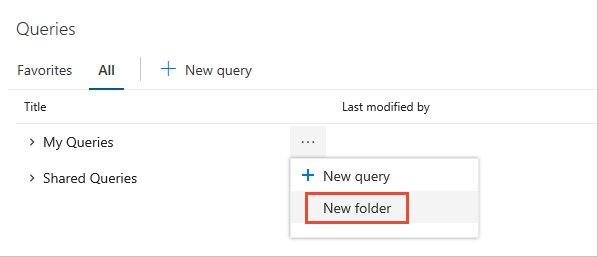
Wprowadź nazwę folderu. Jeśli chcesz zmienić lokalizację folderu, wybierz pozycję Zmień nazwę z menu rozwijanego folderu.
W tym miejscu nadamy folderowi nazwę Service Delivery z zamiarem, że jest on używany przez zespół usługi Service Delivery.
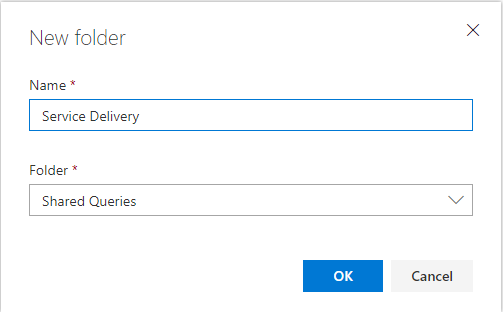
Aby ustawić uprawnienia dla właśnie dodanego folderu, wybierz ikonę
 akcji i wybierz pozycję Zabezpieczenia.
akcji i wybierz pozycję Zabezpieczenia.Zmień uprawnienia, aby członkowie zespołu lub grupa mogli współtworzyć uprawnienia do folderu i zarządzać nimi. Wprowadź nazwę użytkownika lub grupy w polu wyszukiwania.
W tym miejscu dodamy zespół usługi Service Delivery i przyznamy im uprawnienia do tworzenia wszystkich zapytań i folderów oraz zarządzania nimi w folderze Service Delivery.
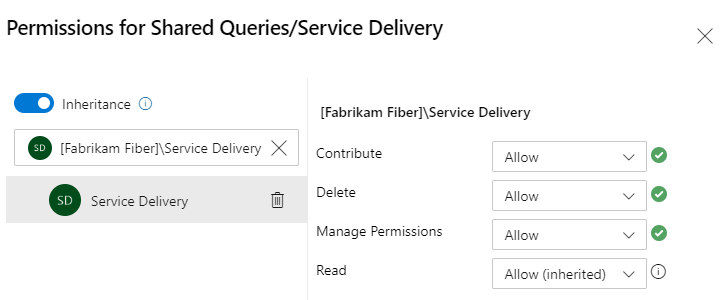
Współtworzenie umożliwia członkom zespołu tworzenie i edytowanie zapytań i folderów w folderze, w którym udzielono uprawnień. Zarządzanie uprawnieniami umożliwia członkom zespołu zarządzanie ustawieniami uprawnień dla zapytań i podfolderów.
(Opcjonalnie) Wyłącz dziedziczenie. Domyślnie jest Włączone. Wyłączając dziedziczenie dla folderu, nie zezwalasz na dziedziczenie uprawnień, które istnieją w łańcuchu folderów zapytań. Aby uzyskać więcej informacji, zobacz Uprawnienia, Dziedziczenie.
Po zakończeniu zamknij okno dialogowe.
Otwórz ponownie okno dialogowe Zabezpieczenia i wybierz pozycję Usługa dostarczania, aby sprawdzić, czy uprawnienia zostały ustawione.
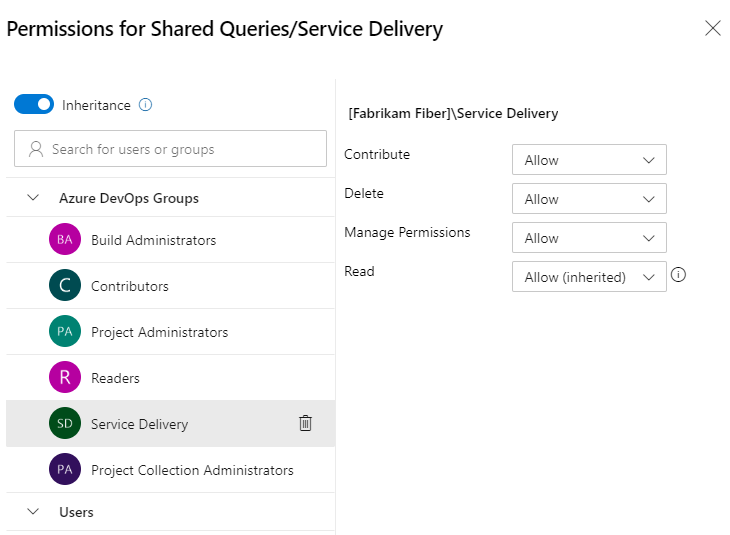
Wybierz pozycję Wszystkie. Rozwiń węzeł Zapytania udostępnione.
Aby dodać folder, wybierz pozycję
 Więcej akcji dla istniejącego folderu lub najwyższego folderu kontenera, a następnie wybierz pozycję Nowy folder.
Więcej akcji dla istniejącego folderu lub najwyższego folderu kontenera, a następnie wybierz pozycję Nowy folder.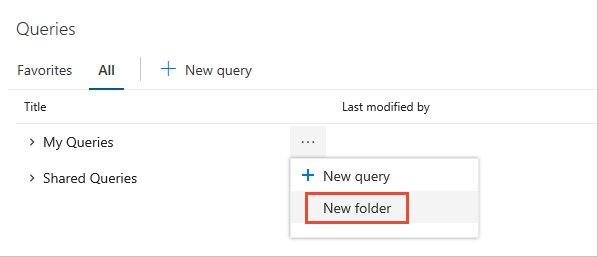
Wprowadź nazwę folderu. Jeśli chcesz zmienić lokalizację folderu, wybierz ją z menu rozwijanego Folder.
W tym miejscu nadamy folderowi nazwę Service Delivery z zamiarem, że jest on używany przez zespół usługi Service Delivery.
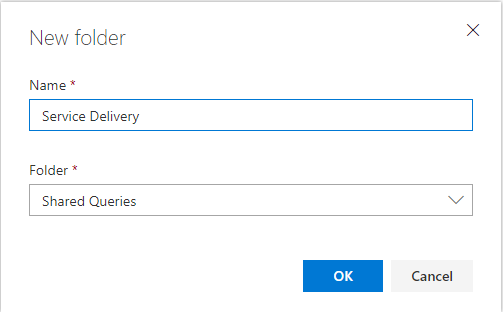
Aby ustawić uprawnienia dla właśnie dodanego folderu, wybierz ikonę
 akcji i wybierz pozycję Zabezpieczenia.
akcji i wybierz pozycję Zabezpieczenia.Zmień uprawnienia, aby członkowie zespołu lub grupa mogli współtworzyć uprawnienia do folderu i zarządzać nimi. Wybierz menu Dodaj..., aby dodać tożsamość użytkownika lub grupę.
W tym miejscu dodamy zespół usługi Service Delivery i przyznamy im uprawnienia do tworzenia wszystkich zapytań i folderów oraz zarządzania nimi w folderze Service Delivery.
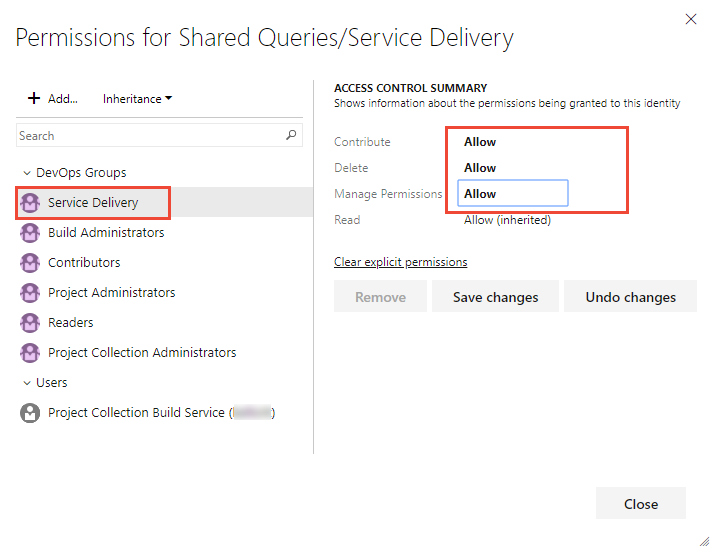
Współtworzenie umożliwia członkom zespołu tworzenie i edytowanie zapytań i folderów w folderze, w którym udzielono uprawnień. Zarządzanie uprawnieniami umożliwia członkom zespołu zarządzanie ustawieniami uprawnień dla zapytań i podfolderów.
(Opcjonalnie) Wyłącz dziedziczenie. Domyślnie jest Włączone. Wyłączając dziedziczenie dla folderu, nie zezwalasz na dziedziczenie uprawnień, które istnieją w łańcuchu folderów zapytań. Aby uzyskać więcej informacji, zobacz Uprawnienia, Dziedziczenie.
Ustawianie uprawnień dla udostępnionego zapytania
Aby uniemożliwić innym osobom modyfikowanie utworzonego zapytania udostępnionego, możesz ustawić uprawnienia do określonego zapytania. Uprawnienia można ustawić, otwierając okno dialogowe uprawnień dla określonego zapytania.
Wybierz ikonę
 akcji i wybierz pozycję Zabezpieczenia.
akcji i wybierz pozycję Zabezpieczenia.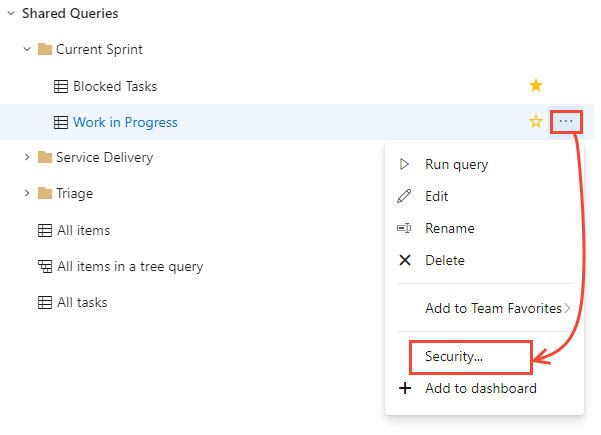
Zmień uprawnienia, aby członek zespołu lub grupa nie mógł edytować, usuwać ani zmieniać uprawnień dla zapytania.
W tym miejscu odmawiamy uprawnień dla grupy dostępu Nie zezwalaj.
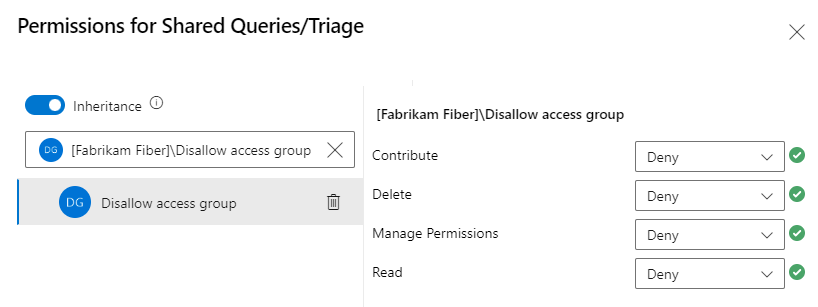
Powiązane artykuły
W przypadku zapytań nie można wyświetlać tylko listy elementów roboczych, można tworzyć wykresy stanu i trendów oraz dodawać je do pulpitów nawigacyjnych. Więcej informacji na temat uprawnień i pracy z zapytaniami można uzyskać z następujących zasobów: